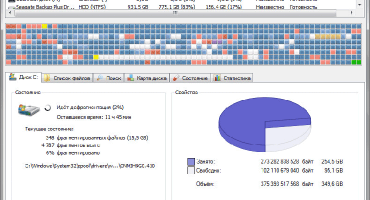As tecnologias modernas abrem várias possibilidades para uma pessoa. Por exemplo, um laptop é ótimo em viagens de negócios ou em uma reunião de negócios. Muitas vezes, a diagonal de um laptop não excede 17 polegadas, enquanto um grande número de pessoas vê o que é mostrado? Conectando um monitor ou projetor adicional. No entanto, nem todos os usuários sabem como conectar o monitor de maneira independente a um laptop ou computador.
É possível conectar um monitor a um laptop
Certo. Laptops e telas externas são diferentes para todos, respectivamente, você deve escolher a melhor maneira de conectar um monitor externo a um dispositivo portátil.
Inspecione visualmente o modelo para encontrar os conectores. As opções de conexão mais comuns são HDMI e VGA.
Opções alternativas:
- Nas versões mais antigas, só pode haver um conector VGA.
- Alguns modelos se conectam apenas via DVI.
- Os laptops de última geração também são equipados com uma mini porta Display.
- Os modelos premium não possuem um conector de monitor; portanto, o problema é resolvido conectando-se via USB classe C. Para conectar um adaptador USB e HDMI deve ser adquirido.
Após encontrar o caminho de conexão com o laptop, repita o procedimento, mas agora com o monitor. Geralmente, todos os monitores possuem um conector HDMI, que permite conectar dispositivos diretamente, mas pode ser diferente:
- O monitor não possui uma saída HDMI; existem apenas DVI e VGA. Nesse caso, é recomendável escolher a segunda opção - VGA. Mas se o dispositivo portátil tiver uma porta HDMI, é recomendável usar o esquema HDMI-DVI.
- O HDMI só funciona quando a tela é baseada em VGA. Nessa situação, é necessário um adaptador. Deve-se lembrar que, devido ao fato de o VGA não ser uma porta para imagens digitais, a imagem pode sofrer em termos de qualidade.
Em palavras simples - se os dois dispositivos não tiverem uma porta comum, você deverá usar o adaptador. O uso de VGA não é recomendado, pois é uma versão desatualizada.
Ao trabalhar com um computador pessoal, as coisas são muito mais simples - qualquer dispositivo está equipado com todas as portas necessárias, para que o usuário possa usar o que melhor lhe convier.
Como posso me conectar?
Há um pensamento interessante entre os usuários no campo de controle do sistema - você também pode conectar um refrigerador à unidade do sistema se ele for pressionado bem. Mas é melhor não verificar isso e aprender a conectar dispositivos de maneira correta e segura.
Com cabo
Antes de tudo, você deve desconectar os dois dispositivos da fonte de alimentação para evitar situações de risco de incêndio com a falha da engenharia elétrica:
- Insira o cabo na tela.
- O plugue é inserido no conector desejado no computador ou laptop.
- No final de todas as etapas técnicas, você deve conectar os dispositivos à rede. No modo automático, a imagem será transferida para duas telas ao mesmo tempo.
O sistema operacional Windows permite selecionar o modo de tela:
- Apelidado. A mesma imagem, com o mesmo tamanho de imagem. Não é muito conveniente, já que a resolução da tela é maior que a de um computador portátil (1920 × 1080 contra 1366 × 768), por isso, o monitor terá uma pequena imagem de baixa qualidade.
- Expansão.Nesse modo, a tela secundária se torna uma continuação da tela principal. Na sua área de trabalho, você pode extrair algumas informações ou aplicativos separadamente. Você também pode ativar o filme em uma tela e trabalhar em desenhos ou tabelas na segunda.
- Somente a tela principal ou apenas a secundária. Desligue um dispositivo sem remover o cabo do conector.
Usando wireless
Os dispositivos no Windows 7-10 ou Mac podem ser conectados usando uma conexão com a Internet. Para fazer isso, é necessário fazer o download do programa Air Display, que conectará dispositivos de forma rápida e eficiente. Para fazê-lo funcionar, você deve instalar o programa em dispositivos que se conectam. Em seguida, você deve seguir um algoritmo simples (se surgirem dúvidas - há um item com dicas diretamente no menu).
Como alternativa, você pode usar o aplicativo MaxiVista, que fornecerá conectividade de dispositivo de alta qualidade. Destina-se a tornar um laptop a tela principal do computador. O programa está disponível em duas variações:
- Vista do cliente. Ele é instalado apenas no dispositivo gerenciado.
- Lado do servidor Instalado no dispositivo principal.
Para uma comunicação ideal, é recomendável encontrar informações de compatibilidade do fabricante e modelo.
Conectando um monitor externo a um laptop no Windows xp
Do ponto de vista técnico, a conexão de um laptop e um monitor é igual para todos os sistemas operacionais, mas há diferenças no componente de software de todo o trabalho.
Apesar de o Windows XP estar desatualizado e a Microsoft não monitorar o sistema operacional há muito tempo, ele ainda é relevante.
Para fazer isso, clique no espaço vazio na área de trabalho com o botão direito. No menu exibido, você deve parar na linha inferior sob o nome "Propriedades".
Na janela que aparece, selecione o menu "Tela" e vá para a última guia "Configurações".
Clique no menu suspenso, haverá duas opções:
- A exibição de um laptop geralmente é rotulada como número 1.
- Dispositivo do tipo externo, número 2 ("Monitor padrão").
Conectando um monitor externo a um laptop no Windows 7
Em um Windows 7 mais moderno, o menu de contexto pode ser chamado com teclas de atalho - WIN + P. O usuário pode escolher 4 modos:
- Desative o modelo opcional. Usando uma tela externa.
- Duplicado. A mesma imagem em duas telas.
- Expandir. O laptop como um segundo para o monitor principal.
- Apenas um projetor. Use apenas um computador laptop.
Para expandir as funções, você pode abrir o menu “Resolução da tela”; no menu que se abre, você pode ver claramente as duas telas, configurar seus indicadores e selecionar separadamente o princípio de operação.
Importante! Desde janeiro, a Microsoft interrompe o suporte ao sistema operacional Windows 7. Recomendamos que você considere isso!
Conectando um monitor externo a um laptop no Windows 8
Para ajustar as configurações de reprodução, abra o menu "Iniciar", localize "Painel de controle". No menu que se abre, encontre e selecione o item “Aparência e personalização”, vá para a guia “Tela” e localize o menu “Resolução da tela”.
Na janela que aparece ao lado da inscrição "Display", há um menu suspenso no qual são fornecidas as seguintes opções:
- Visor de dispositivo portátil.
- Tela auxiliar.
Selecionar o segundo item permitirá que você alterne de uma tela externa para um laptop e vice-versa.
Conectando um monitor externo a um laptop no Windows 10
No teclado, pressione WIN + P. Se a reação não ocorreu, você pode tentar pressionar o botão especial FN + P.
Um menu com uma opção de modo de reprodução aparecerá no lado direito da tela.
Em alguns modelos, a segunda tela é conectada usando combinações de teclas. Por exemplo, Fn + F5, Fn + F7, etc.







 O que fazer se o teclado não funcionar no laptop
O que fazer se o teclado não funcionar no laptop  Por que o indicador de bateria no laptop está piscando
Por que o indicador de bateria no laptop está piscando  Bloqueie e desbloqueie o teclado em laptops de marcas diferentes
Bloqueie e desbloqueie o teclado em laptops de marcas diferentes  Como verificar e testar uma placa de vídeo em um laptop
Como verificar e testar uma placa de vídeo em um laptop  Por que o laptop não se conecta ao Wi-Fi
Por que o laptop não se conecta ao Wi-Fi